ppt里链接一点就跳转网页,PPT链接一点,网页即跳转
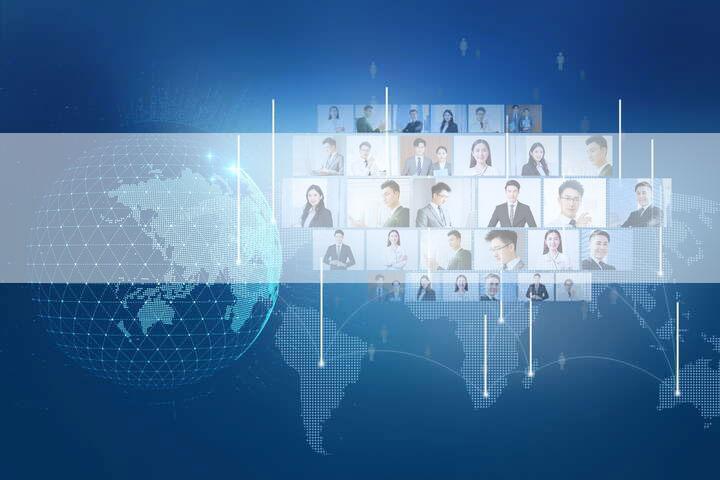
如何在PPT中实现点击链接跳转网页?
在使用PPT制作演示文稿时,有时我们需要在幻灯片中添加一些链接,使得观众可以通过点击相关内容跳转到指定的网页。那么,如何在PPT中实现点击链接一点就跳转网页呢?下面将为你详细解答。
第一步:选择要添加链接的文本、图片或形状
要在PPT中实现点击链接跳转网页,首先需要选择一个你希望观众点击后可以跳转的元素,可以是文本、图片或形状等。在PPT中选中该元素。
第二步:在菜单栏中选择“插入”选项
点击选中元素后,进入PPT的菜单栏,选择“插入”选项,然后在弹出的下拉菜单中找到“链接”选项。点击“链接”选项。
第三步:设置链接的目标网页
在弹出的对话框中,你可以选择链接的目标网页。可以输入一个具体的URL地址,也可以选择已经保存在PPT中的其他幻灯片、文件或网站的链接。
第四步:保存并测试链接
设置完链接的目标网页后,点击对话框中的“确定”按钮。然后保存你的PPT文档,并进行链接的测试。在播放幻灯片时,点击添加链接的元素,即可跳转到指定的网页。
小结
通过以上几个简单的步骤,你就可以在PPT中实现点击链接一点就跳转网页了。添加链接可以为你的演示文稿增加互动性和吸引力,使得观众更方便地获取相关信息。记住,在设置链接时,要确保链接的目标网页是有效的,以免出现跳转失败的情况。


共有 0 条评论